Word怎麼插入目錄
- 王林轉載
- 2024-03-19 18:49:191562瀏覽
Word怎麼插入目錄?這是許多用戶在處理文件排版時經常遇到的問題。使用Word編輯文件時,插入目錄可以幫助讀者快速了解文件結構,提高文件的整體可讀性。本文將由php小編子墨為大家介紹如何在Word文件中插入目錄,讓排版工作更有效率簡單。接下來,就讓我們一起來了解詳細操作步驟吧!
由於內容較多,我們會分成很多章節,章節下面又有第二章節,那麼如何把章節抽出來生成目錄?目錄通常是長文檔不可缺少的部分,有了目錄,使用者就能輕易知道文件中有什麼內容,如何找到內容。那我們今天就來聊聊Word怎麼插入目錄,以及如何自訂目錄。
在Word文件中,開啟【引用】選項卡,找到【目錄】功能組,然後點選目錄旁邊的小三角按鈕。內建的目錄包括手動目錄、自動目錄1、自動目錄,除此之外,我們還可以依需求自訂設定目錄。這些目錄的設定在文件中可以幫助讀者快速定位所需內容,提高文件的閱讀和使用效率。
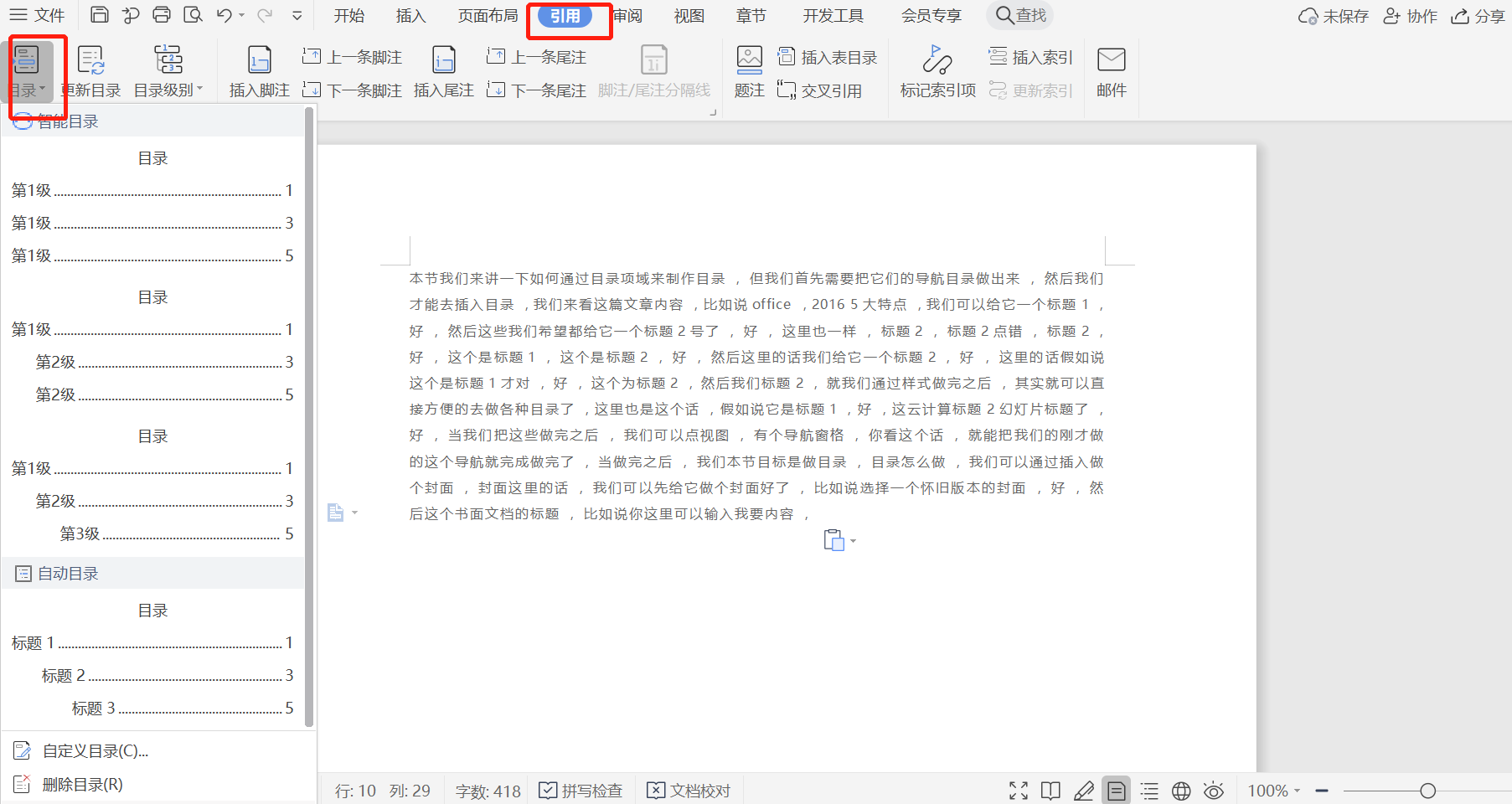
在【目錄】標籤中,可以看到【常規】欄的設置,格式和顯示層級的選項,設定後可以看到箭頭處的效果圖,另外如果你想要設定只顯示等級1和等級3這樣子的效果,可以點選選擇【選項】。開啟【目錄選項】,也就是可以自訂設定你想要顯示的層級。
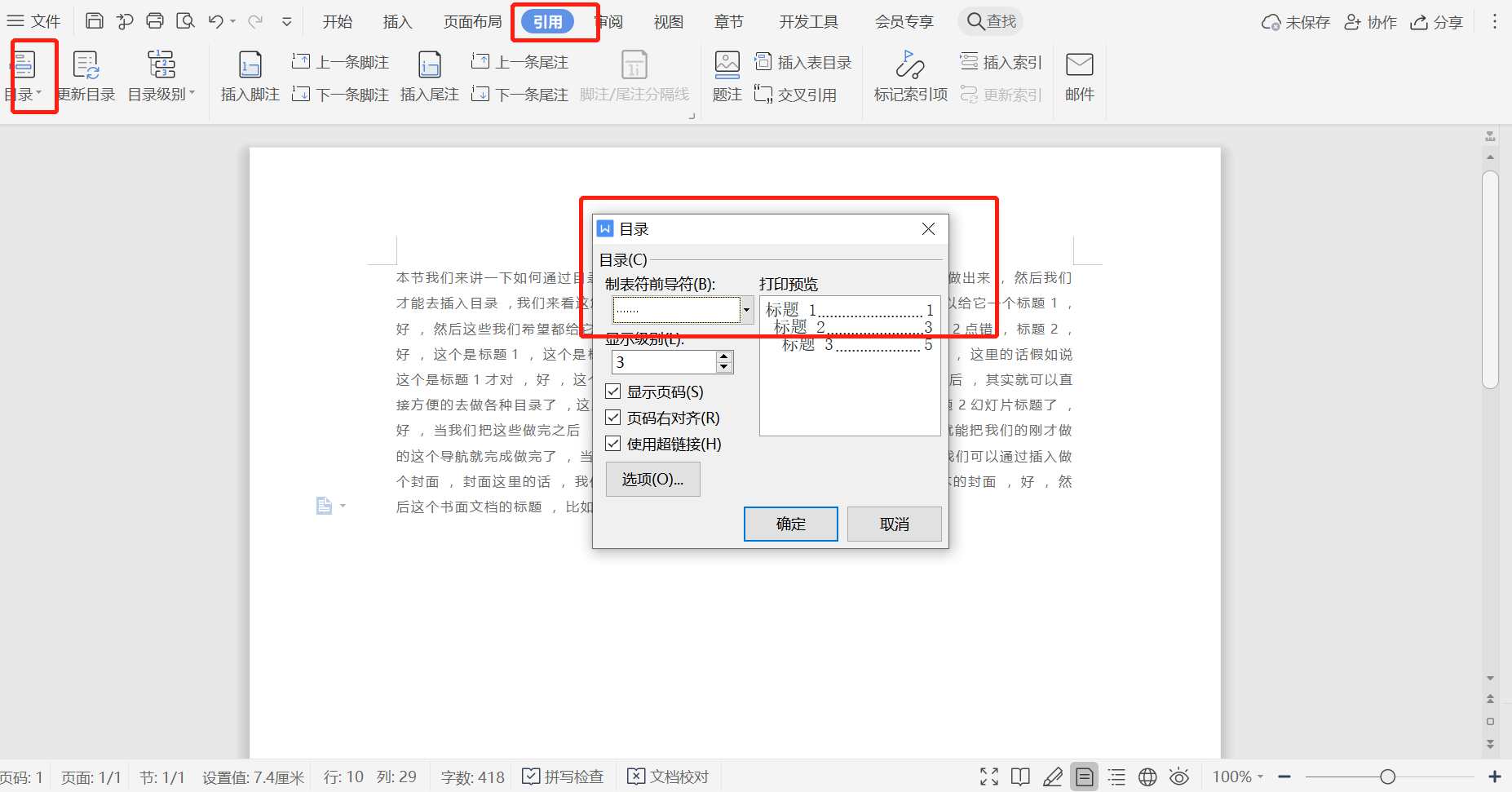
以上是Word怎麼插入目錄的詳細內容。更多資訊請關注PHP中文網其他相關文章!
陳述:
本文轉載於:huke88.com。如有侵權,請聯絡admin@php.cn刪除
上一篇:word撤銷操作的方法有哪些下一篇:word撤銷操作的方法有哪些

